 La modalità utente singolo è una del livello di esecuzione in Linux; questo è anche chiamato Init 1, in questa modalità tutti i filesystem verranno montati in modalità lettura-scrittura e potranno essere modificati da chiunque; questo è molto insicuro perché non chiederà la password per l'accesso a meno che tu non abbia configurato la password grub. In questa modalità i servizi di rete (NFS, NIS, DNS e molti altri) non si avviano (Linux Mint ha l'opzione per avviare il supporto di rete), viene utilizzato principalmente per la risoluzione dei problemi di sistema e attività amministrative da parte del super utente. In Linux Mint, è molto facile entrare in modalità utente singolo perché ha la propria opzione di ripristino del kernel nel menu di grub.
La modalità utente singolo è una del livello di esecuzione in Linux; questo è anche chiamato Init 1, in questa modalità tutti i filesystem verranno montati in modalità lettura-scrittura e potranno essere modificati da chiunque; questo è molto insicuro perché non chiederà la password per l'accesso a meno che tu non abbia configurato la password grub. In questa modalità i servizi di rete (NFS, NIS, DNS e molti altri) non si avviano (Linux Mint ha l'opzione per avviare il supporto di rete), viene utilizzato principalmente per la risoluzione dei problemi di sistema e attività amministrative da parte del super utente. In Linux Mint, è molto facile entrare in modalità utente singolo perché ha la propria opzione di ripristino del kernel nel menu di grub.
Ecco il piccolo tutorial sulla modalità utente singolo in Linux Mint 12.
Passaggio 1:accendi o riavvia (se è già in esecuzione) la tua macchina.
Passaggio 2:durante l'avvio, tieni premuto "Maiusc ", potresti vedere la schermata iniziale come di seguito con l'elenco del kernel installato. Seleziona il kernel di ripristino e premi Invio.
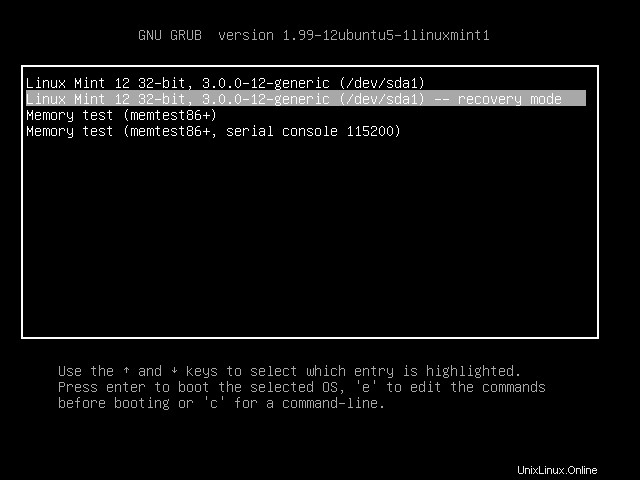
Passaggio 3:una volta avviato il kernel di ripristino, dovresti visualizzare il seguente menu di comando grafico; in Linux Mint 12 sono disponibili due menu di ripristino per ripristinare il sistema, in questo menu puoi selezionare una qualsiasi delle quattro opzioni;
Menu di ripristino (menu di sola lettura limitato):
* riprendi Riprendi il normale avvio
* fsck Controlla tutti i file system (uscirà dalla modalità di sola lettura)
* rimonta Rimonta/leggi/scrivi e monta tutti gli altri file system
* root Rilascia al prompt della shell di root
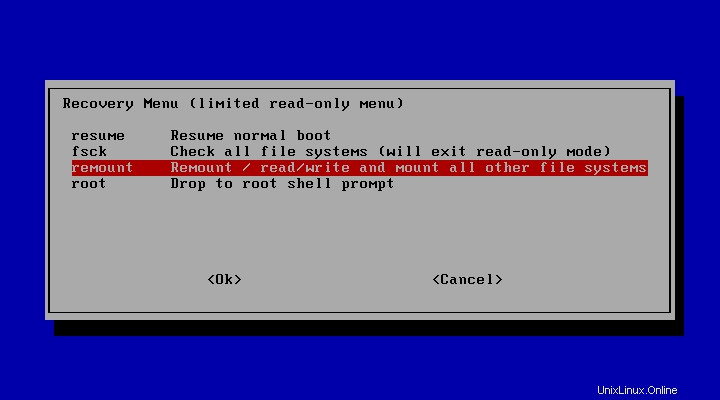
Se vuoi ripristinare il tuo sistema, devi entrare nel normale menu di ripristino; per questo dovresti selezionare "rimonta ” o “fsck ” perché altre opzioni come “root ” monterà il tuo file system in modalità di sola lettura ( Nessun utilizzo ) e "riprendi " – riprenderà il normale avvio .
Passaggio 4:dopo aver selezionato "rimonta ” o “fsck ”; devi premere “Ente r” per ottenere il normale menu di ripristino. Qui puoi selezionare l'opzione in base alle tue esigenze, questa volta i file system verranno montati in modalità di lettura-scrittura se hai selezionato Rilascia al prompt della shell di root o altre opzioni.
Menu di ripristino:
* riprendi Riprendi il normale avvio
* clean Cerca di liberare spazio
* dpkg Riparare i pacchetti danneggiati
* grub Aggiorna il bootloader di grub
* netroot Rilascia al prompt della shell di root con rete
* root Rilascia al prompt della shell di root
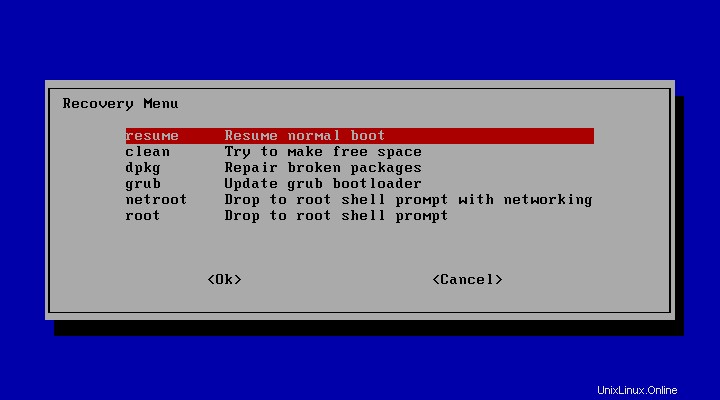
È tutto. Ora puoi iniziare a svolgere le attività amministrative.